WordPress Sitenizin Güvenliğini Nasıl Artırırsınız?
Yayınlanan: 2021-07-12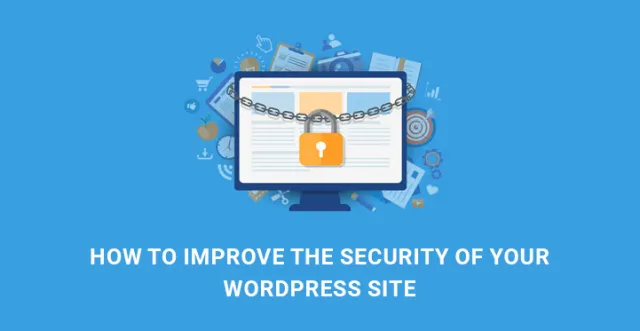
WordPress Sitenizin Güvenliğini Nasıl Artırırsınız?
Hacking, spam gönderme, phishing, virüs ve kötü amaçlı yazılım saldırıları gibi siber suçların katlanarak arttığı günümüz senaryosunda, bir web sitesinin güvenliği en önemli öncelik haline geldi. WordPress'te bir web siteniz olduğunda, WordPress'in kendisinden belirli güvenlik önlemleri ile birlikte gelir.
Ancak kendi güvenliğiniz için WordPress sitenizin güvenliğini artırmanız gerekir. Çoğu kişi, web sitesi saldırıya uğrayıp zarar görene kadar güvenliği sağlamak için doğru adımları atmaz.
WordPress sitenizin güvenliğini artırmak için alabileceğiniz çeşitli önlemler vardır ve bunlar aşağıda gösterilmiştir.
1- WordPress'inizi Daima Güncelleyin
WordPress'in sürümlerinde bir güncelleme yaptıklarında sizi her zaman bilgilendirdiğini göreceksiniz. Bu güncellemeler, bildirilen aksaklıkları ve bilgisayar korsanlarının web sitelerini sömürdüğü arka kapıları onarmak için yapılır.
Çoğu kullanıcı, ya önemini anlamadıklarından ya da web sitelerinin yapılarının çökebileceğini düşündüklerinden bu tür bildirimlere aldırış etmezler.
Ancak bunların hiçbiri olmayacak ve bu nedenle, WordPress sürümünüzü en son sürümlerle güncellemek için bir sonraki bildirim aldığınızda, her şeyden önce bunu hemen yapın.
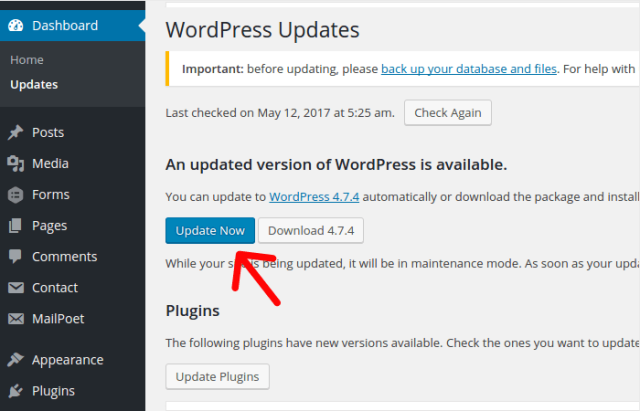
Nitekim, güncellemeler mevcut olduğunda eklentilerinizi ve temanızı da güncellemelisiniz.
2 – Faktör Doğrulama
WordPress sitenizin güvenliğini artırmak için genel kurallara uyarak daha güçlü bir kullanıcı adı ve şifre kullanmayı denemiş olabilirsiniz.
Ancak bilgisayar korsanlarının, giriş sayfanızda tüm olası kombinasyonları otomatik olarak deneyebilecekleri ve Yönetici Panonuza ulaşabilecekleri gelişmiş algoritmaları vardır. Bu nedenle, onları önlemenin tek yolu 2 faktörlü kimlik doğrulamadır.
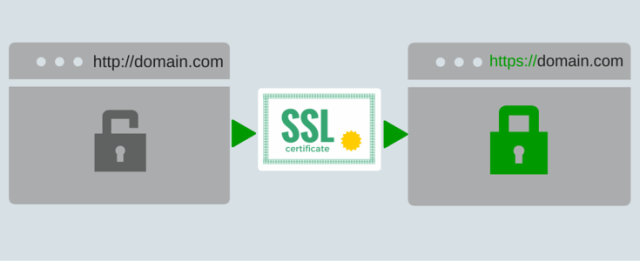
WordPress siteniz için 2 faktörlü kimlik doğrulama girişi için kullanılabilecek çeşitli eklentiler vardır. MiniOrange'dan Google Authenticator
En popüler olanıdır. Eklentiyi kurun ve etkinleştirin ve Yönetici olarak siz veya kullanıcılarınız sitenize her giriş yapmaya çalıştığında SMS veya E-posta ile OTP alacak şekilde ayarlayın.
3- Güvenlik Eklentilerini Kurun
Çoğu kişi güvenlik eklentileri yüklemez çünkü bu eklentilerin performansı yavaşlatacağına dair zihinsel bir çekinceleri vardır.
Gerekirse, mevcut eklentinizden birini bir güvenlik eklentisi ile değiştirmeniz gerekir, çünkü bu, web sitenizi kötü amaçlı yazılım saldırılarından, web sitenizi bozabilecek ve bozabilecek virüslerden ve kötü niyetli girişimleri engelleyerek bilgisayar korsanlarından koruyacaktır.
Hepsi Bir Arada WP Güvenlik ve Güvenlik Duvarı

Ücretsiz olarak sunulan en iyi güvenlik eklentisidir. 5 binden fazla kuruluma sahip ve yine de olağanüstü 4.8 derecesini koruyor. Zaman zaman güvenlik açıklarını kontrol eder ve atılması gereken adımları önerir.
Güvenlik duvarının seviyesini ihtiyacınıza göre ayarlayabilirsiniz. Kötü niyetli kullanıcıları ve bilgisayar korsanlarını tespit eder ve IP adresine göre engeller. Ayrıca dosya sisteminizde ve ayarlarınızda hata bulur ve yapılması gereken değişiklikleri önerir.
![]()
4- Dosya Düzenlemeyi ve Dosya Yürütmeyi Devre Dışı Bırakın
Yönetici Panosu, Görünüm ve ardından Düzenleyici'ye giderek WordPress'in çekirdek dosyalarını düzenleyebileceğinizi biliyor olabilirsiniz.
Ancak bir bilgisayar korsanının Yönetici Panonuza bir şekilde erişmesi durumunda, bu dosyalarla her şeyi yapabilir ve gelecekte bilginiz olmadan giriş yapmak ve faaliyetlerinizi izlemek için arka kapıları geride bırakabilir.
Bu nedenle, kendi iyiliğiniz için bu düzenleme bölümünü durdurmanız gerekiyor.
Bunu yapmak için wp-config.php dosyasını düzenleyin ve kod satırını dosyanın ortasına bir yere yazın.
define('DISALLOW_FILE_EDIT', true );Bu, tüm dosyaların düzenlenmesini engeller. Bu nedenle, gerektiğinde, satırı kaldırın ve diğer dosyaları yeniden düzenlemeye başlayın.

Benzer şekilde, bir bilgisayar korsanı web dizininize girebilir ve web sitenize zarar verebilecek bir PHP dosyası çalıştırabilir. Çekirdek klasörler dışındaki tüm klasörlerde herhangi bir PHP dosyasının yürütülmesini devre dışı bırakmak için bir not defteri dosyası açın ve aşağıdaki kodu yazın.
herkesten inkar
Dosyayı .htaccess olarak kaydedin ve dosyayı wp-content/uploads web dizin adresinize yükleyin.
5- Dizin Taramayı Devre Dışı Bırakın
Dizin tarama, birinin web tarayıcınızın adres çubuğuna varsayılan adresi yazarak web sunucunuzun herhangi bir dizinindeki içeriğe bakabileceği işlemdir.
Hatta dosyalarınıza erişebilir ve herhangi bir güvenlik açığını analiz etmek ve buna göre saldırmak için indirebilirler. Web dizinlerinize web tarayıcıları aracılığıyla erişilemediğinden emin olmalısınız.
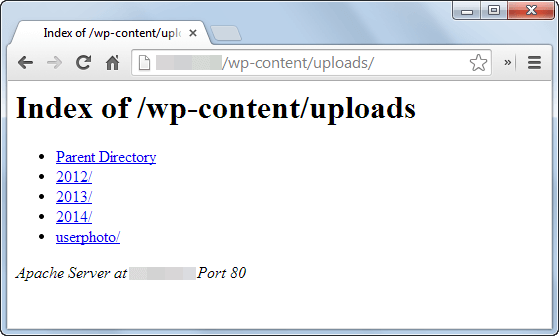
Bunun için FileZilla gibi FTP üzerinden web sunucunuza bağlanın. Kök dizine gidin ve .htaccess dosyasını düzenleyin. İçine aşağıdaki satırı yazın ve kaydedin.
Seçenekler Tümü – Dizinler
Bu, web dizinlerinizin yalnızca yöneticinin bakması için gizli kalmasını sağlayacaktır.
6- Giriş URL'sini Yeniden Adlandır
WordPress sitesinin çoğu için giriş URL'si websitename.com/wp-admin şeklindedir. Bu, bilgisayar korsanlarının sayfaya erişmesini ve erişim elde etmek için kaba kuvvet yöntemini kullanmasını kolaylaştırır. Bunun yerine, URL'yi yalnızca sizin ve kullanıcılarınızın bilmesi için değiştirebilirsiniz.
Wp-admin girişini değiştir'i yükleyin.
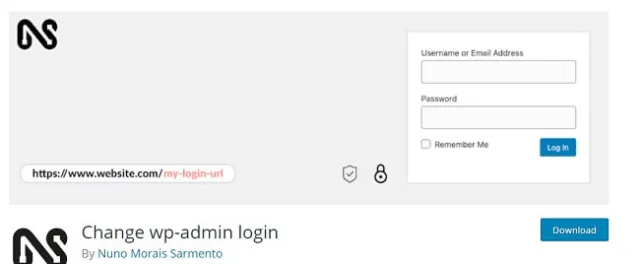
![]()
Ardından Ayarlar, Kalıcı Bağlantı'ya gidin ve ardından URL'yi benzersiz bir şeyle değiştirin.
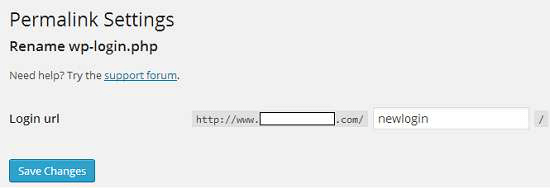
Daha güvenli tarafta olmak için, kullanıcıların web sitenize güvenli bir şekilde erişebilmeleri için web barındırıcınızdan SSL sertifikası satın almanız gerekir.
Kullanıcı erişimi ve sunucu arasında herhangi bir sızdırma olamaz. Web barındırıcınız ayrıca birkaç güvenlik önlemi sunabilir, bunları kontrol edebilir ve gerekirse onlar için iyi olabilir.
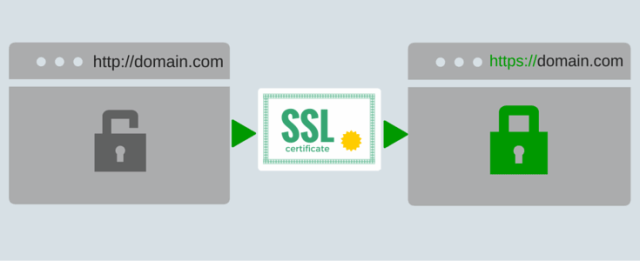
8- Yedek Alın
WordPress sitenizin güvenliğini artırmaya yönelik tüm önlemlere rağmen, bilgisayar korsanları web sitelerini hacklemenin yeni yollarını bulabilir.
Bu nedenle, en kötüsüyle yüzleşmeye hazırlıklı olmak daha iyidir. Bir yedekleme eklentisi kurun ve umutsuzluğa kapılmamak için düzenli olarak yedek alın.
çoğaltıcı

Duplicator, yalnızca yedekleme yapmak için değil, aynı zamanda farklı bir web barındırıcısına veya alan adına kolayca geçiş yapabilmeniz için tüm web sitesini kopyalamak için de en iyi eklentidir.
![]()
UpdraftPlus
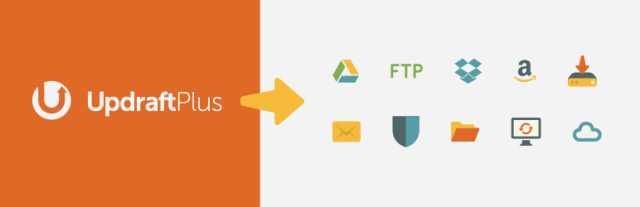
![]()
1 milyondan fazla yüklemeye ve 4,8'den fazla derecelendirmeye sahiptir. Yedek dosyalarınızın bulut depolama alanına kaydedilmesini istiyorsanız, UpdraftPlus eklentisini kullanın.
Daha fazla zaman kaybetmeyin, devam edin ve WordPress sitenizin güvenliğini artırmak için yukarıda belirtilen adımları uygulayın. Kim bilir, web siteniz bilgisayar korsanlarının, virüslerin ve kötü amaçlı yazılımların bir sonraki otomatik hedefi olabilir.
